23.2.3 管理设计方案集
1.将图元从主模型移至设计方案中
主模型指整个建筑模型除设计方案的图元以外的所有部分。值得一提的是,主模型的图元不能承载设计方案中的图元,反之亦然,而且主模型的图元在查看设计方案时其形状和特性不会发生变化。我们可以将主模型中的一面墙等图元与首选项中的一块楼板进行连接,不过在查看次选项时可能会觉得有点奇怪,因为墙的延伸高度不对,对于存在于次选项中的一个屋顶,我们就无法进行类似的操作。所以建议的做法是把这面墙或至少墙的部分按要求添加至设计方案中。如果要在模型中添加插入的图元(例如屋顶通风口),那么就要确保用于承载的屋顶和被插入的屋顶通风口都在同一个设计方案中。
如果主模型的图元需要参考次选项中的图元信息并与之一同更新,就必须将这些图元从主模型移至相应的次要选项中。这时,这些设计方案图元就可以按要求修改了。选择【添加到集】(图23-9),发起如图23-10所示的对话框以进行将图元分配至一个或多个设计方案的操作,注意,如果取消勾选,被选中的图元就不会添加至对应的设计方案中。

图 23-9

图 23-10
2.决定活跃方案
活跃方案是当前活跃视图中正处于编辑状态的设计方案。如果正在编辑某个方案,当前视图中的主模型会呈现半色调状态,而活跃方案中的图元则全色显示。Revit中有两处地方可以找到当前的设计方案,一个在Revit底部的状态栏,另一个在【管理】选项卡下【设计选项】面板的功能区中。在上述两种情况下,任何新创建的图元都会分配至下拉列表中当前正处于编辑状态的设计方案。如果下拉列表显示的是【主模型】,那么当前就没有设计方案处于编辑状态,如图23-11所示。
3.将设计方案并入主模型中
一旦完成了对设计的审核并决定了最终设计方案,就应该实施方案并将其并入主模型中了。因此需要删除其余不再相关的方案。
在【设计选项】对话框中,选中得到认可的方案,并确保其被设定为【主选项】,然后接受该设定,以将其并入主模型中,如图23-12所示。由于这步操作会产生广泛影响,因此Revit在进行操作之前会寻求确认。相应的设计方案集将不再存在,与次要方案相关的所有图元以及这些被舍弃方案的专用视图也会被一并删除。
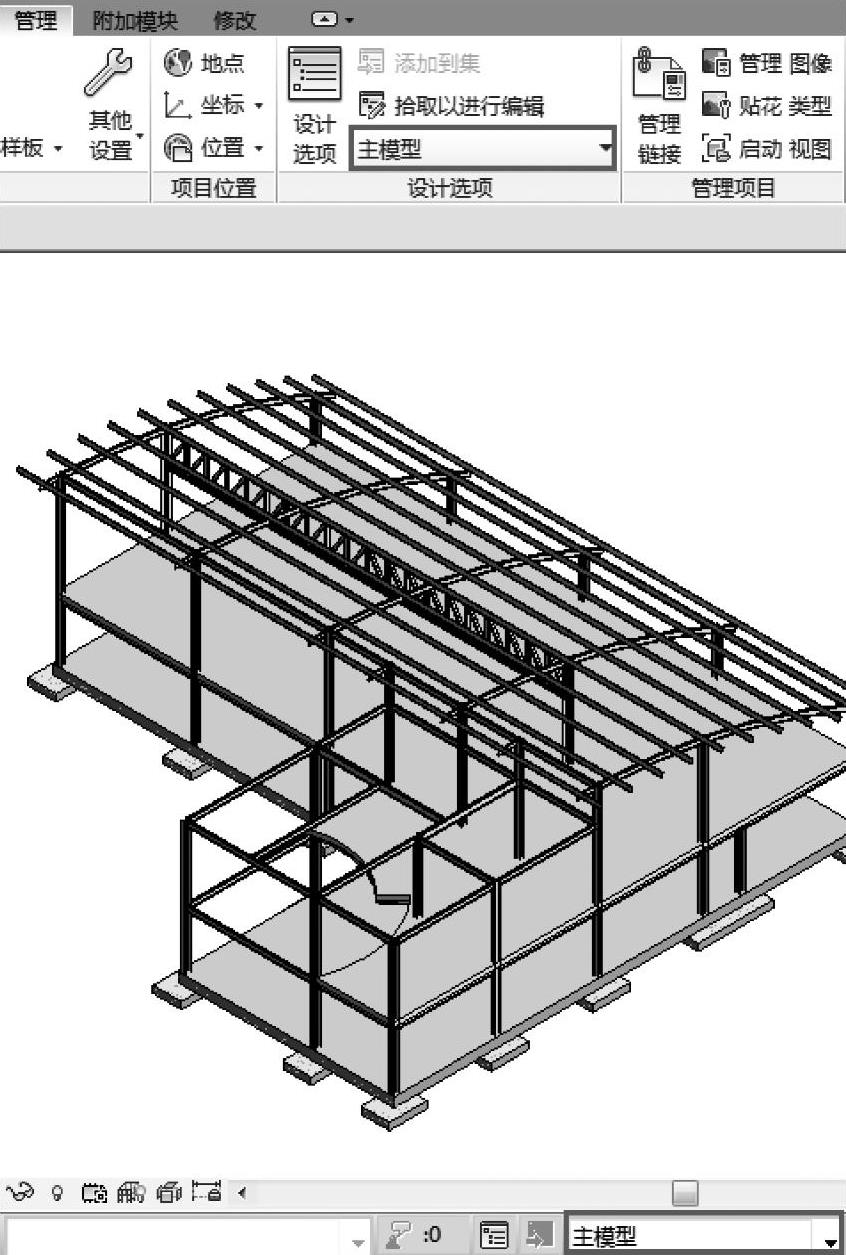
图 23-11
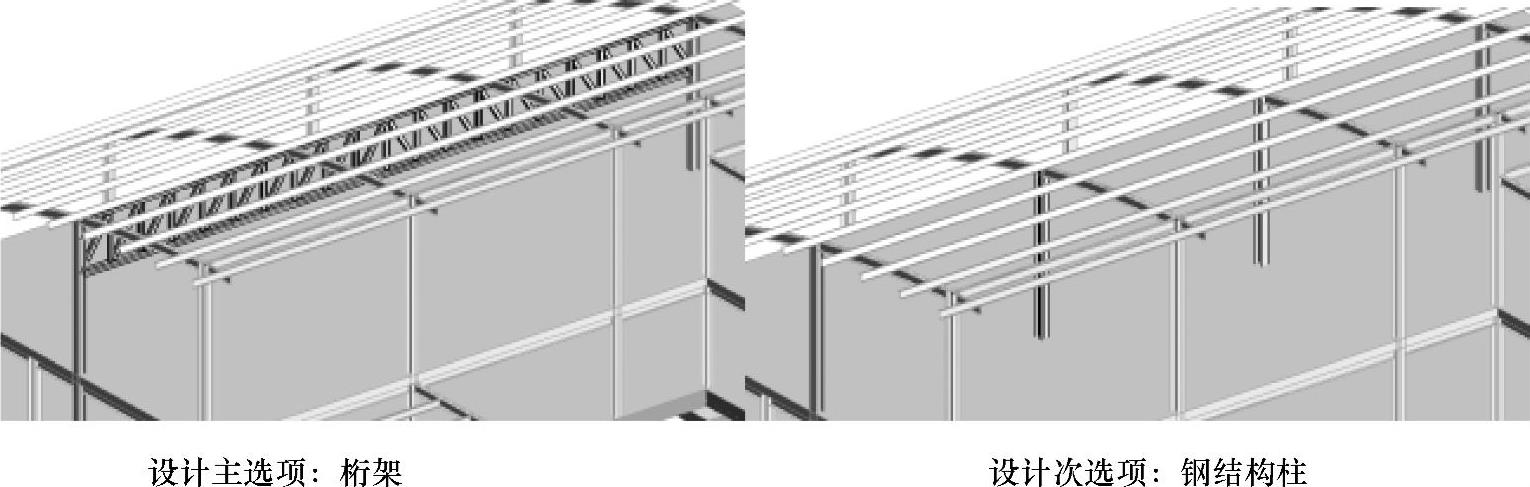
图 23-12
注意:接受主选项的同时会删除所有次选项和相应的设计方案集。虽然可以撤销这一步操作,但在操作前请确保不再需要其余的方案(比较稳妥的做法是在进行该项操作以前进行备份)。
